【QQ浏览器PC版】QQ浏览器官方下载 v10.5.3 电脑版
软件介绍
QQ浏览器PC版是一款由腾讯官方推出的电脑浏览器软件,由于采用的是chromium的内核,因此QQ浏览器PC版和谷歌浏览器在外观上非常相似。不过在功能上,QQ浏览器PC版针对国人的使用习惯进行了大量优化和改进,包括具有丰富应用的侧边栏,以及最新的办公文档查看功能,都能给用户带来更好的使用体验。
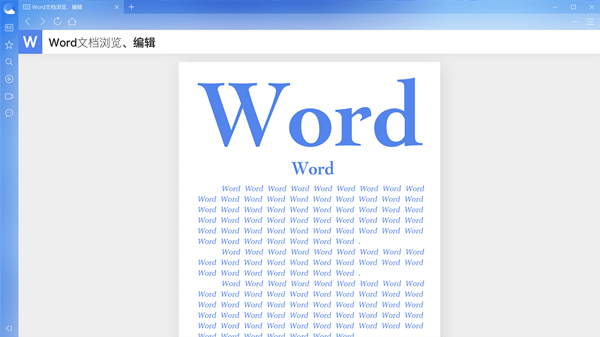
软件特色
看文档,更方便
全新文档功能,支持Word、Excel、PDF等多种格式文档打开、编辑,使用更加方便。
有侧栏,就够了
融合资讯、追剧、直播、收藏等优质内容服务,全新 PC 使用体验,让电脑多一块屏幕。
全面屏皮肤,定制你的浏览器
新一代浏览器设计,上百款精美壁纸,搭配毛玻璃磨砂界面,给你耳目一新的惊喜。
十万款应用插件 海量扩展
内置强大且实用的小工具,并分享数万款扩展应用,能快速打造一款功能强大的浏览器。
使用帮助
怎么领游戏礼包
首页,点击并打开“QQ浏览器”。
进入到QQ浏览器首页后,点击左边的“登陆QQ浏览器”。
登陆成功后,点击右边的游戏手柄图标,进入。
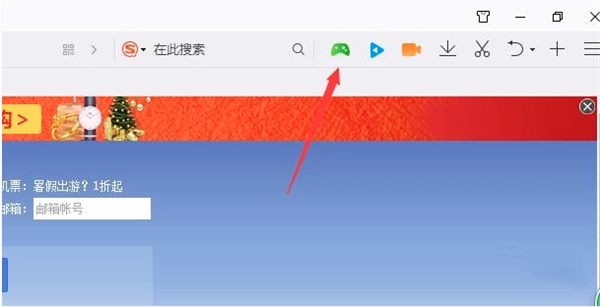
进入到“游戏中心”界面。
然后找到右边的“特权礼包”选择对应的游戏点击领取即可。
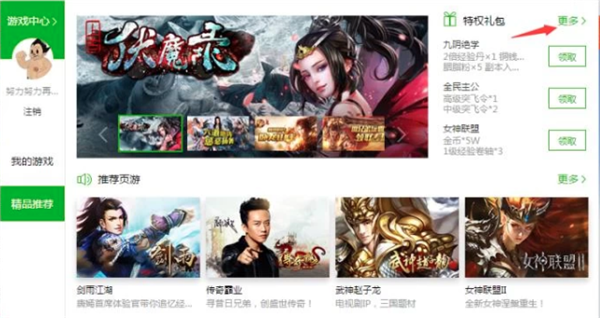
怎么翻译
首先打开QQ浏览器,选择菜单中应用中心。
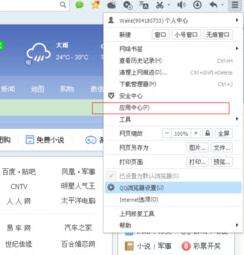
在应用中心找到“英文翻译”应用下载下来。
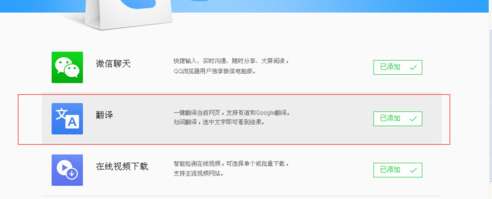
打开你需要翻译的网站,一般情况下都会自动提示,这时点击翻译即可。
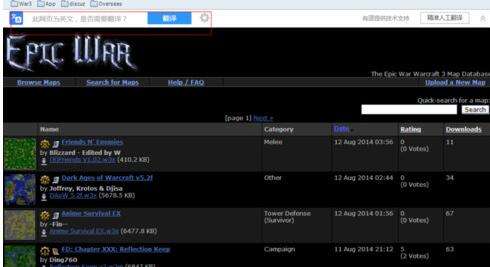
如果没有提示也可以尝试去点击菜单键左边的翻译按钮进行手动翻译。
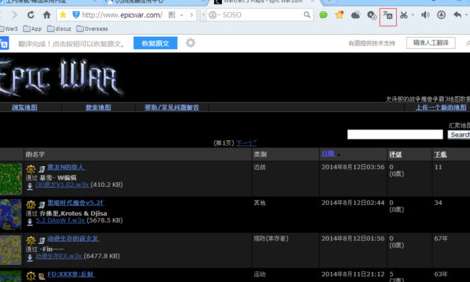
怎么下载网页视频
1、首先打开QQ浏览器点击右上角灰色部分(菜单按钮)打开应用中心,在这里管理书签、查看历史记录、清理上网痕迹、查看下载中心、打印、设置、更改换肤等功能。还可以对新建窗口更改,有普通、小号、无痕三种模式;网页另存为,图片或文件;缩放比例、是否锁定等功能设置。最重要的一点就是登录QQ浏览器可以同步书签、选项、应用云等内容,方便归类查看和管理。
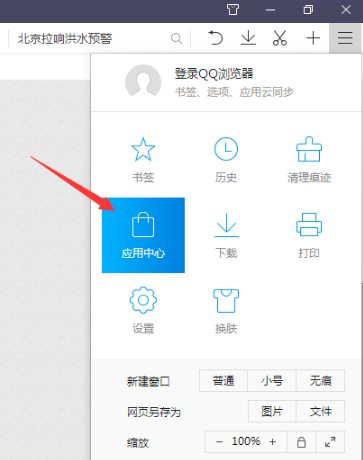
2、我们想在QQ浏览器下载网页上的视频,打开应用中心,会看到如下图,你只需要在右侧搜索栏输入 GetThemAll Video Downloader点击搜索即可。同时在这里我们还可以对首页、实用工具、购物比价、社交网络、休闲娱乐、开发都工具等选项设置,大家可根据自己的需求自定义设置。

小编提示:安装后会在应用会在右侧显示应用小图标,如下图所示:
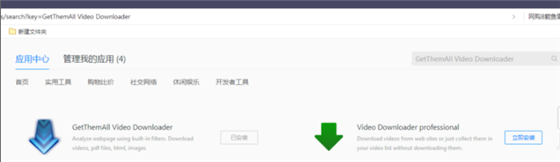
3、接着打开一个网页点击 GetThemAll Video Downloader 选择video/flash ,我们就会看到如下图,视频的网址、来源、大小等会依次展示,这里我们选择格式MP4 然后可以开始下载自己想要的视频了。当然这里还有flv、avi、3gp、wav、mid等多种音频格式,大家可根据自己的需要挑选。
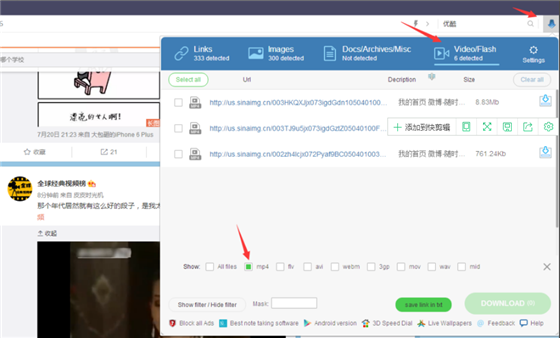
怎么设置兼容模式
1. 地址栏右侧,快速切换
点击地址栏右侧的如下两个图标
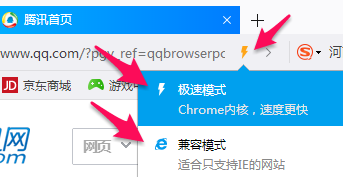
2. “兼容模式”下,通过页面右键或菜单-工具切换兼容性模式设定指定IE版本
例如:将qq.com兼容模式从“默认模式”修改为“IE9内核”
方法1:当页面在“兼容模式”下,可通过右键设定具体的IE内核版本
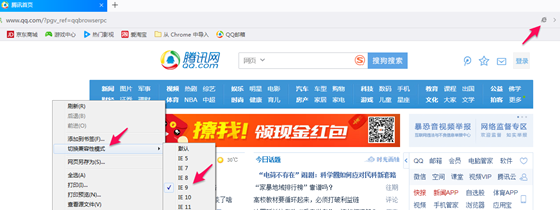
方法2:当页面在“兼容模式”下,可通过菜单-工具-切换兼容性模式
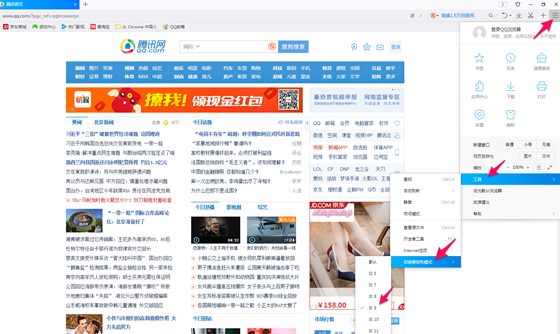
3. 切换兼容性视图
若遇到网站提示需要切换兼容性视图,请在兼容模式下切换兼容性模式到IE7。
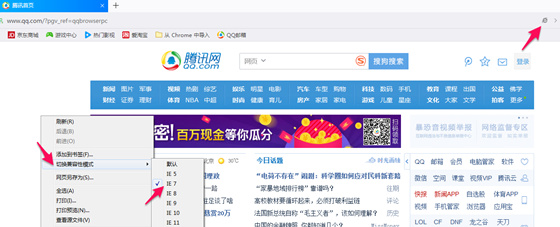
设置默认浏览器
1、打开QQ浏览器,然后点击QQ浏览器右上角上的3个横条“菜单”,如下图

2、在弹出的下拉中就有一个“设置为默认浏览器”。
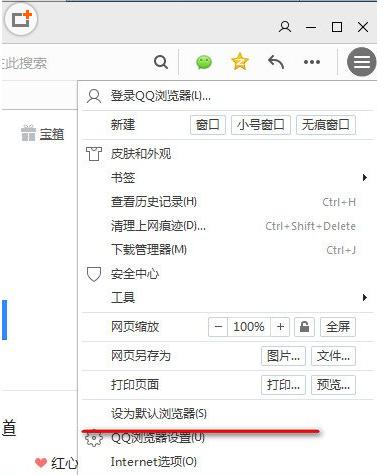
常见问题
浏览器崩溃和自动刷新
(1)请升级到最新版QQ浏览器,享受更稳定和快速的浏览体验。可点击「菜单」-「帮助」-「在线升级」,或访问官网,手动下载升级;
(2)请尝试用「上网修复工具」修复浏览器,可点击「菜单」-「帮助」-「浏览器修复」打开,修复后重启浏览器即可;
(3)检查当前电脑是否安装了安全防护软件、网页注入软件等,如果有,请先行关闭对应软件,观察崩溃现象是否有缓解;
(4)检查当前电脑是否打开程序过多,内存占用或CPU占用较高,这些都可能导致浏览器网页卡顿,可以关闭部分软件以释放资源;
(5)如果问题还未解决,欢迎提交你的联系方式,我们会和你进一步沟通联系。
网页无法打开和显示异常
(1)请检查当前网络是否连接正常,可尝试其他浏览器或上网软件排查;
(2)请使用「上网修复工具」尝试修复,点击「菜单」-「帮助」-「浏览器修复」打开;
(3)检查IE上网代理是否配置正确:「菜单」-「设置 」-「高级」-「网络 」-「更改代理服务器设置」,打开「局域网设置」,并选择适合你的网络环境的设置(如无特殊代理需求,则取消全部勾选);
(4)某个网页打开不正常,例如网银、内部网站等,可点击地址栏右侧的「切核」按钮,选择「兼容模式 」再次打开。
内网、网银等打开不正常
QQ浏览器内置了Chromium和IE双内核,能够最大程度的保证速度和兼容性。当访问网页出现不正常时,请按以下方法逐步排查。
(1)内核模式使用的是「智能内核模式」,通过「设置」-「高级」-「内核模式」设置;
(2)当访问网银、支付网站、内网等网页时,请观察地址栏右侧的按钮是否是「IE」兼容模式,如果没有自动切换,可以手动点击,并切换成「兼容模式」;
(3)也存在部分网站必须使用极速内核打开,这种情况下请检查或切换内核为「极速模式」。
显示网页打开错误
如果您看到“喔唷,崩溃啦”这一错误消息或其他错误代码,而没有看到相关网页,则表示 QQ浏览器在加载网页时遇到问题。您可能还会遇到网页加载速度缓慢或根本打不开的情况。
请试试以下解决方法。
重新加载网页
通常情况下,重新加载网页即可修正该错误。
点击左上角的“重新加载”图标 。

如果还是不行…
第 1 步:检查互联网连接状况
确保您的设备已连接到数据网络或 Wi-Fi。
第 2 步:清除缓存
QQ浏览器可能存储了阻止浏览器完整加载该网页的信息。
清除缓存和 Cookie,然后尝试重新加载该网页。
第 3 步:关闭其他标签页、扩展程序和应用
您的设备可能内存不足,无法在运行应用、扩展程序和其他程序的同时加载该网站。
要释放内存,请执行以下操作:
· 关闭除显示此错误消息的标签页以外的所有其他标签页。
· 退出正在运行的其他应用或程序,并暂停所有应用或文件下载任务。
· 在计算机上,卸载 QQ浏览器中不必要的扩展程序。了解如何卸载扩展程序。
在出现错误的标签页上,尝试重新加载该网页。
第 4 步:重新启动设备
程序或应用有时会影响网页的正确加载。
1.重新启动计算机或移动设备。
2.尝试重新加载该网页。
第 5 步:更新 QQ浏览器
第 6 步:检查是否存在恶意软件
下载仅供下载体验和测试学习,不得商用和正当使用。

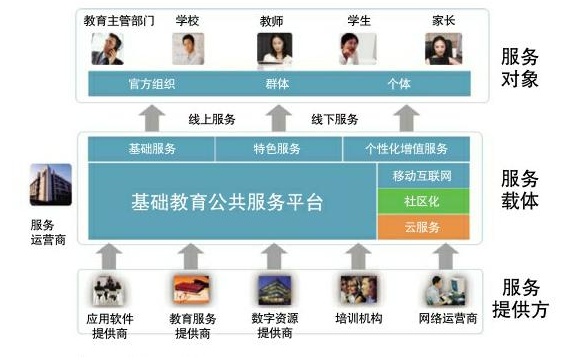
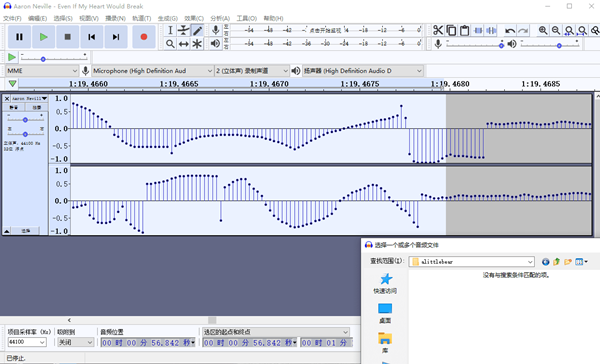
发表评论